系统:PC
日期:2021-10-20
类别:网络工具
版本:v2021
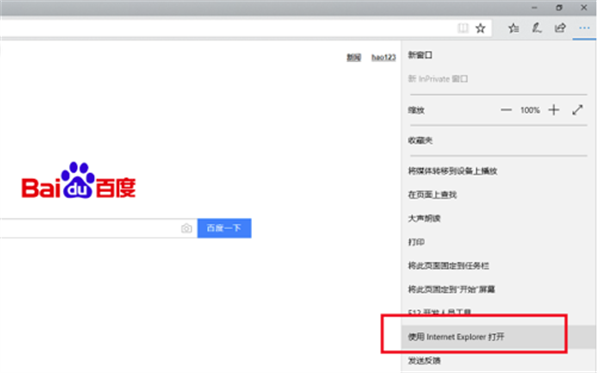
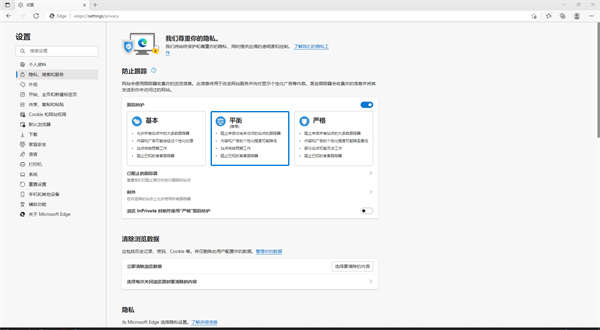
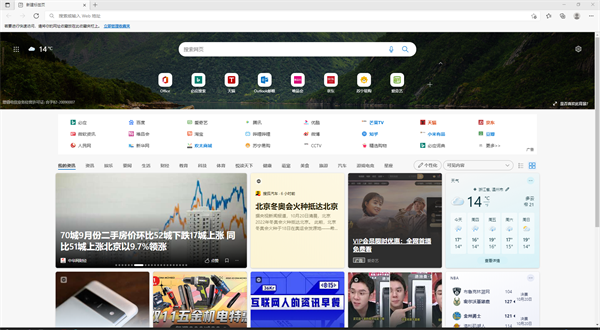
Microsoft Edge浏览器最新版是一款经典的电脑浏览器软件,软件拥有非常简洁的操作界面,并且Microsoft Edge浏览器最新版的主要功能大部分都在浏览器右上方,即使是第一次使用的用户也能在短时间内掌握大部分实用的功能,软件拥有人性化的阅读功能,开启后将不会收到任何的广告,是一款非常实用的电脑软件。
Microsoft Edge浏览器破解版内置个人语言助理Cortana,就如同苹果手机中的Siri一样,可以作为用户的助手,方便用户进行一些操作,解放自己的双手。Microsoft Edge浏览器破解版中还拥有涂鸦功能,用户在看到一些新闻或者图片的时候,可以直接在屏幕上涂鸦做记号,非常方便。
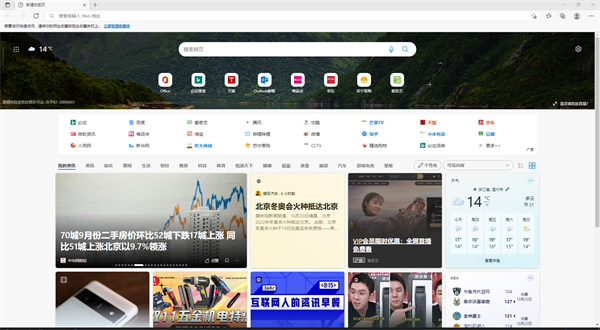
1、支持现代浏览器功能
Microsoft Edge作为微软新一代的原生浏览器,在保持IE原有的强大的浏览器主功能外,还完美补充了扩展等现代浏览器功能;
2、共享注释
用户可以通过Microsoft Edge在网页上撰写或输入注释,并与他人分享;
3、内置微软Contana
Microsoft Edge内置有人工智能微软Contana,你在使用浏览器的时候,你的个人智能管家会给你更多的搜索和使用建议;
4、设计极简注重实用
Microsoft Edge浏览器的交互界面比较简洁,这也凸显了微软在Microsoft Edge浏览器的开发上更注重其实用性。
5、依赖于Windows 10
Microsoft Edge依赖于Windows 10系统,因此它无法单独运行。
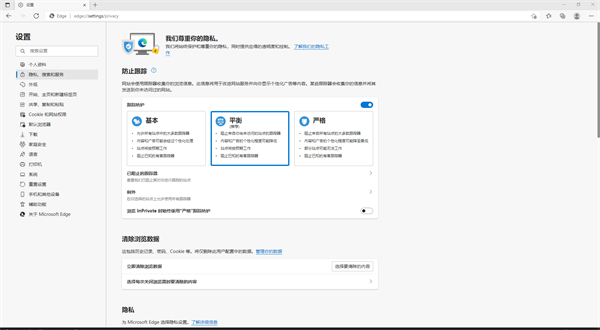
1、功能集成
microsoft edge功能按钮主要集中在浏览器右上角,当你上手体验Edge所有基本功能无需多长时间,同样的,当你需要找到什么功能,你也可以在右上角的工具栏处找到。
2、阅读模式
体验过阅读模式,就会发现微软在Edge浏览器的阅读界面上煞费苦心:简介的阅读界面,适合阅读的页面布局,而且没有任何广告,用户还可以随自己心意地调整microsoft edge浏览器背景和字体。
3、涂鸦功能
阅读时在microsoft edge页面上做笔记是不少网友的习惯。而Edge想让你们的这种习惯在浏览器上也得以实现。涂鸦功能可以让用户用手指或手写笔直接在页面上涂鸦。你还可以使用钢笔或萤光笔,还可以挑选色彩。
4、微软Contana
微软Edge浏览器内置个人语言助理Cortana,提供多项Cortana设置,方便用户根据自己的习惯使用Cortana。如果你在图书馆或者课堂,你可以关闭Cortana。作为Cortana的后端服务,Bing既支持语音输入,也支持键盘输入。
win10系统Edge浏览器怎么打开兼容模式
1、点击电脑左下角的的开始菜单,选择Microsoft Edge浏览器。
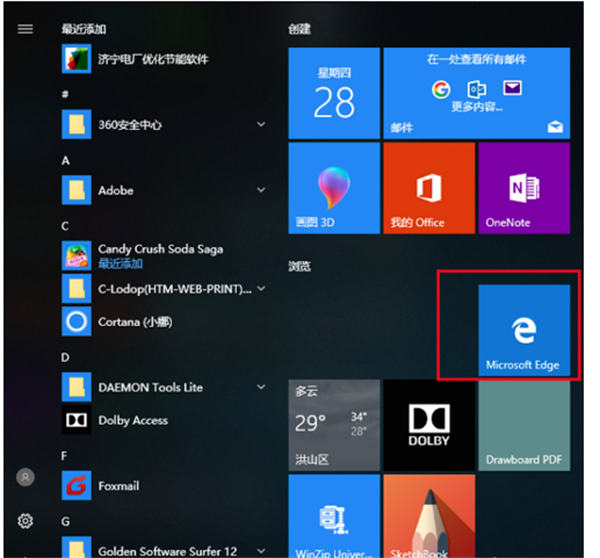
2、打开Edge浏览器后,点击右上角的“...”图标。

3、在弹出的的选项中点击“使用Internet explorer打开”选项。
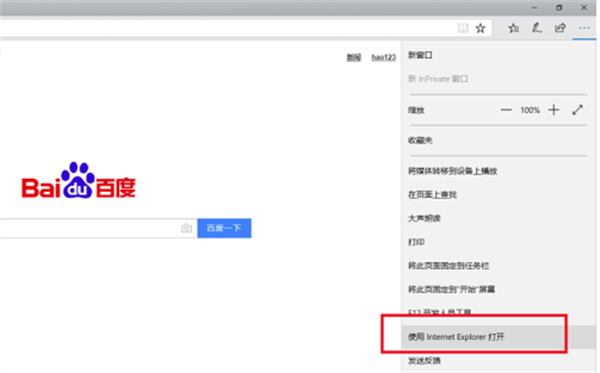
4、打开IE浏览器后,点击右上角的齿轮图标,在弹出的选项中点击“兼容性视图设置”选项。
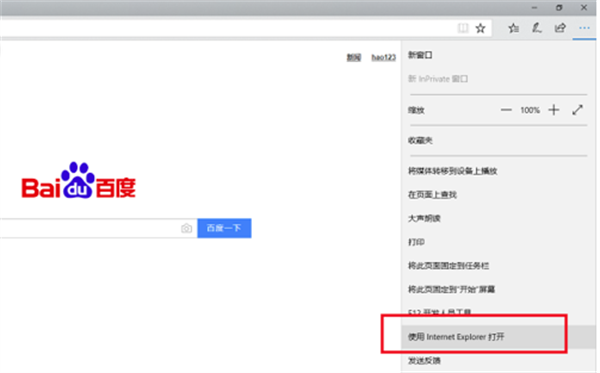
5、打开兼容性视图设置设置界面中,在添加此网站选择中输入您要兼容的网站,点击【添加】就可以了。
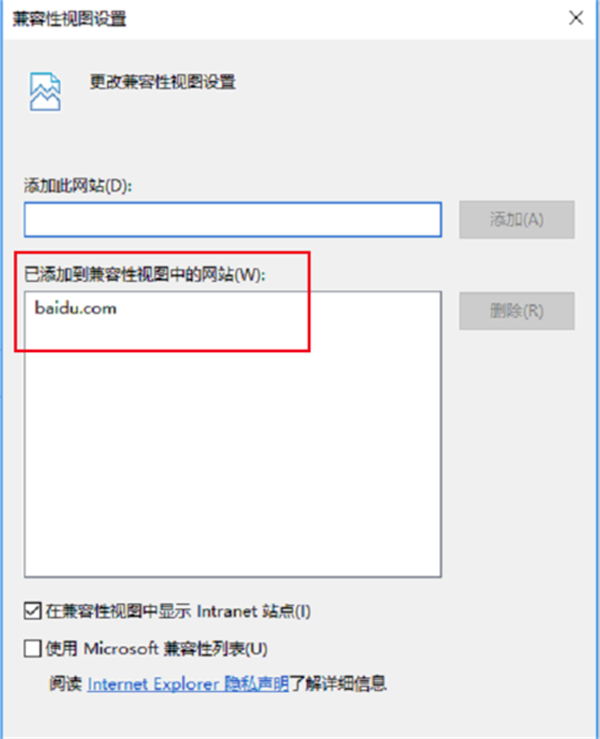
6、Edge浏览器的兼容模式就设置好了。
Windows10系统Edge浏览器下载文件名乱码
1、按Win键+R键,打开运行窗口,输入gpedti.msc命令,打开Windows系统组策略编辑器。
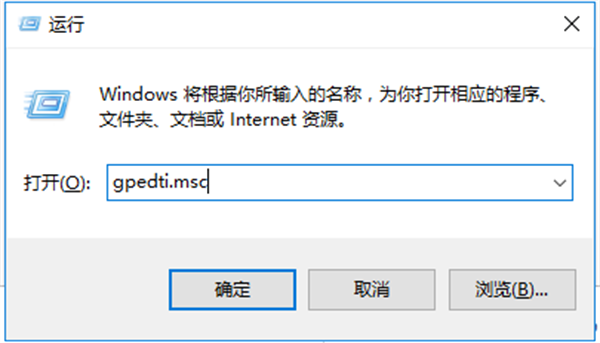
2、打开Windows系统组策略编辑器后,点击计算机配置,下一步在选择管理模板,再下一步选择windows组件,然后选择Internet Explorer选项。
3、打开用户自定义用户代理字符串界面后,点击左侧的“已启用”选项,在下方选择设置中输入MSIE 9.0,输入完成后点击确定,重启电脑就可以了。
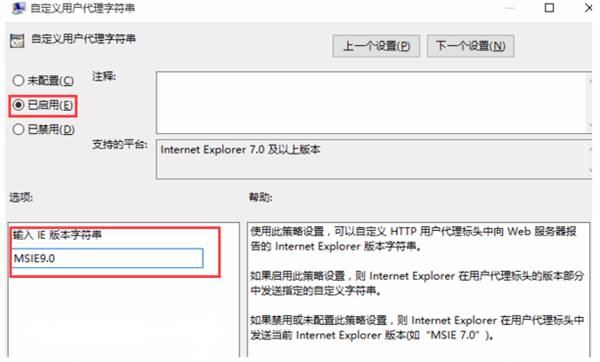
Microsoft Edge浏览器修改主页方法
1、在本站下载Microsoft Edge浏览器后,打开软件后,点击右上角的“...”图标。
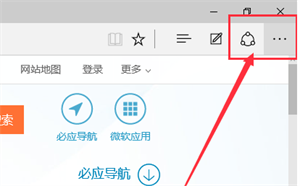
2、在弹出的选项中点击【设置】。
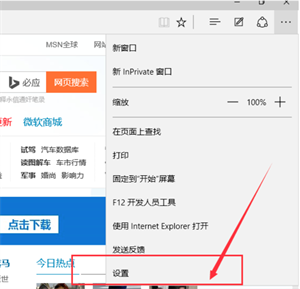
3、在弹出的设置界面中,找到打开方式,选择【自定义】选项。
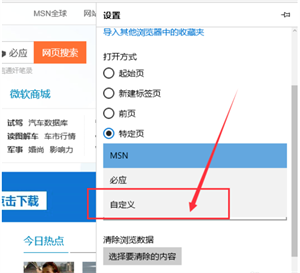
4、然后在输入网址的框中输入您习惯用的网址,输入完成后点击后边的“+”图标,就可以保存您刚才设置的主页了。
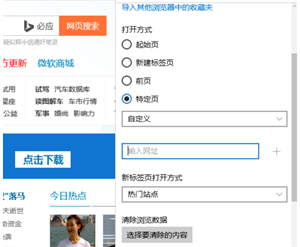
edge浏览器打不开网页不能访问任何网站
1、打开edge浏览器后,点击“...”图标,在弹出的选项中点击【设置】。
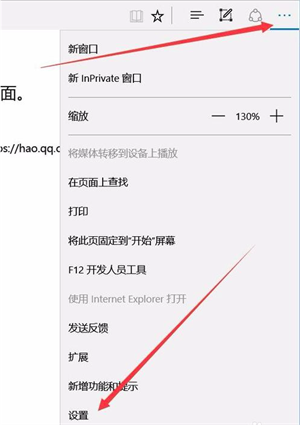
2、打开设置界面后,点击高级设置中的“查看高级设置”选项。
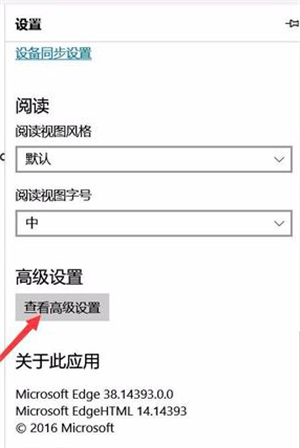
3、打开高级设置后,点击打开代理设置选项。
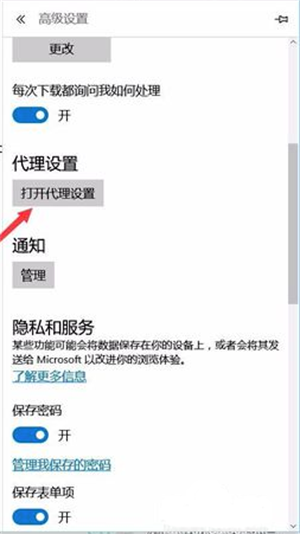
4、打开控制面板选项,点击代理选项,然后在右侧将自动检测设置打开就可了。
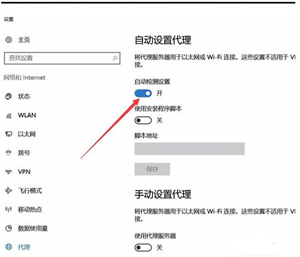
5、edge浏览器就可以打开网页了。
微软 Edge 浏览器 v90 正式版于 4 月 15 日发布。新版本浏览器新增了儿童模式等功能,此外还有多项性能改进。
Edge 90 的儿童模式适用于 5-8 岁、9-12 岁的儿童。在这个模式开启后,Bing 搜索的安全搜索功能会自动打开,避免儿童接触暴力、色情等信息。除此之外,儿童模式还具有定制的浏览器主题。
安全方面,新版 Edge 浏览器能够避免网页的挖矿脚本攻击,同时可以避免 cookie 被别的网站利用。对于企业用户,浏览器可以将 App Guard 发现的风险提交给管理者,同时运维人员可以在企业内分发特定的安全政策。
以下为 Edge 90 浏览器的新特性:
下载按钮
新版浏览器顶部工具栏新增了一个独立的下载按钮,便于用户直接管理、搜索下载文件,同时每个文件下方均有“打开文件夹”的选项。
PDF 打印
Edge 90 版提供了新的选项,用户可以打印单独的某一页 PDF 文档。此外,微软还在提供了“适应页面”、“按照纸张大小”、“原始大小”等多个打印选项。
密码管理器
Edge 90 版在设置中提供了一个免费的密码管理工具,便于在线支付时追踪密码的安全性,以防止潜在漏洞。用户可以在工具中选择删除多个已保存的密码。
字体渲染
在新版浏览器中,微软改善了字体渲染引擎,可以降低边缘模糊,在一些网站上提高清晰度。
自动填充建议
新版 Edge 可以在用户填写资料、表格时,自动弹出建议,帮助用户快速输入已保存的信息。在某些情况下,如果 Edge 不能够识别表格信息进行自动填充,用户依旧可以在自动填充工具中,自行搜索个人信息并快速填写。
浏览器同步
新版 Edge 现在可以让你同时搜索本地和在线保存的历史记录,此前搜索仅限本地数据。
热门推荐
更多版本

Edge浏览器官方版99.32MB网络工具v97.0.1072.62
查看
Microsoft Edge官方下载1.64MB网络工具v83.0.478.58
查看
Edge浏览器下载1.66MB网络工具v80.0.3
查看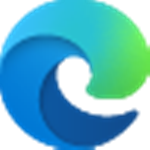
Edge浏览器1.76MB网络工具v80.0.361.50
查看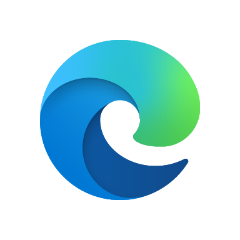
MicrosoftEdge下载75.74MB网络工具v80.0.351
查看相关应用
实时热词
评分及评论
very very good!!
哈哈!费劲千辛万苦终于让我找到这个软件
不错,学学总有用
这个是好东西,最新版的,我去更新下,谢谢
好用好用好用,重要的话说三遍。
点击星星用来评分